ダウンロードしてすぐに実行
Overstock EDI をSQL Server へ
バックエンドのSQL Server データベースから生成した多様なEDI 文書を使用して、Overstock と通信。
フローのダウンロード

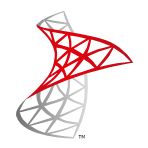
Overstock EDI をSQL Server へ フローテンプレートには、Overstock のEDI 連携用項目中の次のトランザクションセットを変換するための設定済みコネクタが含まれます。
- 810 Invoice
- 846 Inventory Inquiry/Advice
- 850 Purchase Order
- 855 Purchase Order Acknowledgement
- 856 Advance Shipment Notice
フローの中核となるコネクタは次の通りです:
- X12 コネクタ: EDI とXML 間でトランザクションセットを変換します。
- Copy コネクタ: ファイルを複製して、ワークフローの異なる2つの部品に渡します。
- File Match コネクタ: ファイル名に応じてファイルをワークフローの別の部分に渡します。
- XML Map コネクタ: あるXML フォーマットから別のXML フォーマットにデータを変換でき、データソース間の互換性を提供します。
- SQL Server コネクタ: 文書内のデータをSQL Server データベースに追加、または取得します。
これらのコネクタは、受信したEDI ファイルが変換されてSQL Server に追加されるか、SQL Server から受信したデータが送信するEDI 文書に変換されるまで、あるコネクタから別のコネクタにファイルを自動で移動するよう設定されています。各コネクタの自動化の設定はAutomation タブで変更できます。また、コネクタのInput タブ内のSend ボタンを使用することで、手動でワークフローの各ステップを処理することもできます。
事前定義済みのコネクタに加えて、フローテンプレートはsetup.sql ファイルを提供します。 このファイルには、これらのトランザクションに使用される一般的なデータベーススキーマを作成するために必要なSQL コマンドが含まれます。 このファイルは、ご利用のデータベース管理システムで実行するか、同システムのクエリエディタに内容コピーすることでSQLite データベースにテーブルを作成することできます。
このフローテンプレートをワークスペースで使用したい場合は、以下の手順に従ってください。
ワークスペースをインポートする方法
ワークスペースの作成
はじめに、[Flows]タブに移動し、右上の歯車アイコンをクリックします。ワークスペースの[作成]オプションを選択し、このフローテンプレート用に新しいワークスペースを作成します。
ワークスペースのインポート
次に、同じ歯車のドロップダウンからImport Workspace をクリックします。表示されたダイアログでダウンロードしたフローテンプレート、"overstockedisqlserver.arcflow" をクリックして、関連するコネクタと設定をインポートします。フローは任意のワークスペースにインポートすることができるので、個別のワークスペースを使用することをお勧めします。
フローテンプレートのインポートに成功したら、ユースケースに最適なコネクタの設定を開始できます。
X12 コネクタ
送信する文書のインターチェンジ設定を確認
X12_Overstock_Out コネクタのSettings タブに移動します。インターチェンジ設定内の次の項目が正しい情報を含むことを確認してください。
- ISA05 - 送信者ID 修飾子
- ISA06 - 送信者識別子
- ISA07 - 受信者ID 修飾子
- ISA08 - 受信者識別子
送信する文書の機能グループ設定を確認
次の項目が正しい情報を含むことを確認してください。
- GS02 - 送信者識別子
- GS03 - 受信者識別子
送信する文書はベンダーからOverstock に送られるので、VENDOR の値は送信者識別子として事前に設定されており、8019473100SOFS は受信者識別子として設定されています。
受信する文書用のインターチェンジおよび機能グループの設定を確認
X12_Overstock_In コネクタのSettings タブに移動します。送信用文書と同様の手順を実行します。ただし、このコネクタはOverstock から送信された文書を変換してベンダーに送るので、8019473100SOFS の値は送信者識別子として事前に設定されており、VENDOR が受信者識別子として設定されています。
SQL Server およびX12 コネクタの設定が完了したら、フローテンプレートを使用できます! 個々のEDI 文書が開始から終了まで送信される際にどのコネクタが、処理を実行するかについてより深く理解したい方は、続けて読んでください。
各文書のトラッキング
810 Invoice
請求書データをSQL Server からクエリする場合、結果はまずFileMatch_Invoice コネクタによってフィルタリングされます。 その後、XML 変換用にXMLMap_810_Invoice コネクタに送られ、最後にX12_Overstock_Out コネクタに送られます。このコネクタは、関連する仕様に応じてEDI 810 を出力します。 X12_Overstock_Out コネクタのOutput タブに移動すると、EDI 810 が存在します。
846 Inventory Inquiry/Advice
在庫データがSQL Server から抽出される場合、結果のファイルはまずFileMatch_Invoice コネクタおよびFileMatch_Items コネクタによってフィルタリングされ、その後XML 変換用にXMLMap_846_Items コネクタに送られ、最後にX12_Overstock_Out コネクタに送られます。このコネクタは、関連する仕様に応じてEDI 846 を出力します。X12_Overstock_Out コネクタのOutput タブに移動すると、EDI 846 が見つかります。
Note: この文書は、Overstock のベンダーポータルで倉庫に割り当てられた4文字のコードが必要になります。フローはこの箇所にコードの情報が含まれるものとして設定されているので、SQL Server のItems テーブルが適切な倉庫コードを含むことを確認してください。
850 Purchase Order
ワークフローのこの部分の機能をテストするには、サンプルの850 を処理してください。X12_Overstock_In Connector のInput タブに移動します。サンプルファイルを選択してSend をクリックすると、ワークフローが起動します。このファイルはその後処理されてXMLMap_850_SalesOrder コネクタ、Copy コネクタ、そして最後にSQL Server コネクタへと送られます。
855 Purchase Order Acknowledgement
Overstock から発注書を受け取ると、Copy コネクタは発注書のXML ファイルを複製し、XMLMap_855_POAck コネクタに渡します。このコネクタがファイルを、Order Acknowledgement 用のXML に変換してX12_Overstock_Out コネクタに送り、このコネクタは関連する仕様に応じてEDI 855 を出力します。X12_Overstock_Out コネクタのOutput タブに移動すると、EDI 855 を確認できます。
856 Advance Shipment Notice
在庫と配送日がSQL Server からクエリされる場合、結果はまずFileMatch_Invoice コネクタおよびFileMatch_Items コネクタによってフィルタリングされ、その後XMLMap_856_ASN コネクタによって送信され、最後にX12_Overstock_Out コネクタに渡されます。このコネクタは、関連する仕様に応じてEDI 856 を出力します。X12_Overstock_Out コネクタのOutput タブに移動して、EDI 856 を確認できます。
Overstock EDI をSQL Server へ
フローは動作しましたか?
フローの設定および実行に関してサポートが必要な場合は、CData のサポートデスク までご連絡ください。データ連携のプロフェッショナルがサポートいたします。
